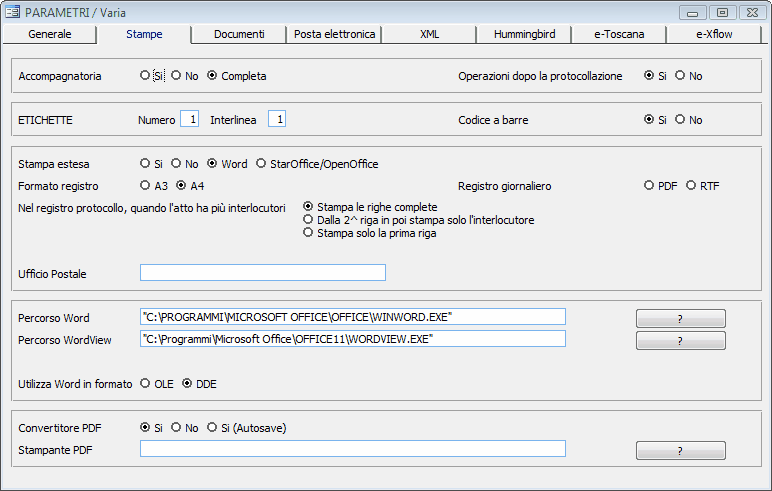 Nella seconda pagina invece troveremo le informazioni necessarie alle stampe.
Nella seconda pagina invece troveremo le informazioni necessarie alle stampe.|
Parametri - Stampe |
Inizio Precedente Seguente |
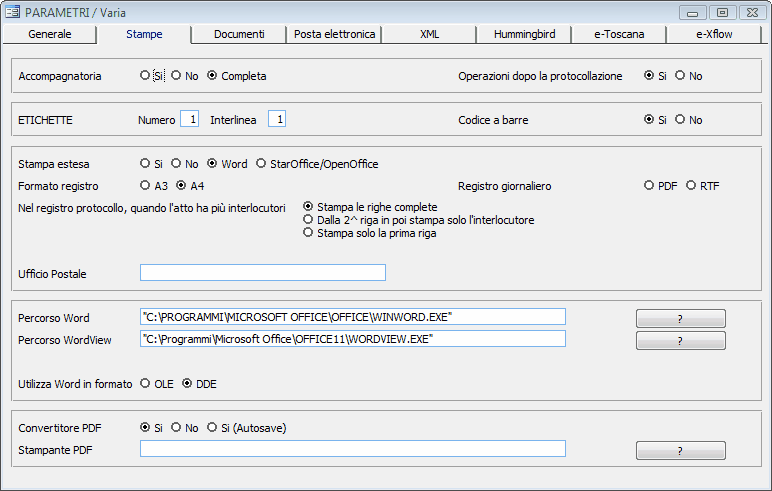 Nella seconda pagina invece troveremo le informazioni necessarie alle stampe.
Nella seconda pagina invece troveremo le informazioni necessarie alle stampe.
ACCOMPAGNATORIA
Impostando il flag a "Si", in fase di protocollazione il flag reletivo alla stampa dell'accompagnatoria viene impostato di default a Si; in fase di stampa verrà proposta solo l'accompagnatoria del primo ufficio caricato nel bottone "Uffici" dell'archivio protocollo. Per ottenere l'accompagnatoria di tutti gli uffici caricati nell'apposito bottone, occorre impostare il radio su "Completa"
OPERAZIONI DOPO LA PROTOCOLLAZIONE
Impostando il flag a "Si", in fase di protocollazione, dopo aver confermato i dati con F10, comparirà una maschera dalla quale l'utente che lo desidera potrà stampare le etichette, le ricevute e acquisire i documenti con lo scanner.
ETICHETTE
Impostare i dati che verranno proposti di default durante la stampa delle etichette (n. di copie e interlinea). Inoltre indicare se si desidera che nell'etichetta compaia o no il codice a barre.
STAMPA ESTESA
Indica la tipologia di stampa. La scelta da noi consigliata è "Word", ossia stampe gestibili come se fossero documenti Word e quindi anche semplici nell'uso per eventuali modifiche e con una grafica notevolmente migliore rispetto al solo testo. Una valida alternativa a Word e di uguale riuscita grafica è l'utilizzo delle stampe in OpenOffice.
FORMATO REGISTRO
Indicare se abitualmente si stampa il registro in formato A3 o A4. Il programma, all'atto della stampa del registro, proporrà di default il formato indicato, che potrà comunque essere variato dall'operatore.
Nel registro protocollo, quando l'atto ha più interlocutori:
Come per il punto precedente, il programma, all'atto della stampa del registro, proporrà di default l'opzione indicata, che potrà comunque essere variata dall'operatore. Sono possibili tre scelte:
- stampare le righe complete con tutti i dati, ovvero una riga per ogni interlocutore con tutti i dati del protocollo.
- dalla seconda riga in poi verrà stampato solo il nome dell'interlocutore senza ripetere i dati di protocollo.
- stampare solo un'unica riga con il primo interlocutore.
REGISTRO GIORNALIERO
Qualora si decidesse di attivare le stampe del registro giornaliero, indicare il formato nel quale si desidera che le stesse vengano memorizzate. La stampa in modalità RTF è più veloce, ma la stampa in modalità PDF è un'ulteriore garanzia di sicurezza.
UFFICIO POSTALE
Inserire la denominazione dell'ufficio postale di competenza. Tale denominazione sarà poi stampata sulla distinta postale.
PERCORSO WORD
Se si è scelto la gestione delle stampe in Word è fondamentale andare ad indicare il percorso, per evitare errori in fase di stampa.
Cliccando sul punto di domanda a destra del campo è la procedura che ricerca e inserisce direttamente il percorso.
E' importante indicare il percorso utilizzato dalla maggior parte degli utenti (essendo disponibili sul mercato molte versioni di Word, è probabile che non tutti i pc abbiano installazioni identiche). Per gli operatori che utilizzano un percorso differente da quello standard qui indicato, lo stesso va indicato nei permessi dei singoli utenti.
PERCORSO WORDVIEW
Se si è scelto la gestione delle stampe in Word è fondamentale andare ad indicare il percorso, per evitare errori in fase di anteprima di stampa.
Cliccando sul punto di domanda a destra del campo è la procedura che ricerca e inserisce direttamente il percorso.
E' importante indicare il percorso utilizzato dalla maggior parte degli utenti (essendo disponibili sul mercato molte versioni di WordView, è probabile che non tutti i pc abbiano installazioni identiche). Per gli operatori che utilizzano un percorso differente da quello standard qui indicato, lo stesso va indicato nei permessi dei singoli utenti. Sempre dai permessi utente, tramite il bottone "Visualizzatori", è possibile procedere all'installazione di Wordview, nel caso in cui non sia già presente sulla postazione di lavoro.
UTILIZZA WORD IN FORMATO OLE/DDE
Il parametro determina in quale modalità devono essere eseguite le stampe di Word. Si consiglia di cambiare l'impostazione di default solo su esplicita richiesta del nostro servizio di assistenza.
CONVERTITORE PDF / STAMPANTE PDF
Impostare il flag a Si, se si desidera che il programma proponga la conversione automatica degli allegati al protocollo in formato pdf. Nel campo successivo, tramite il punto di domanda, è necessario- selezionare la stampante PDF che deve essere stata correttamente installata (vedi le relative note di installazione). Come per i percorsi di Word, è importante indicare la stampante virtuale utilizzata dalla maggior parte degli utenti. Per gli operatori che utilizzano una stampante differente da quello standard qui indicata, la stessa va indicato nei permessi dei singoli utenti.